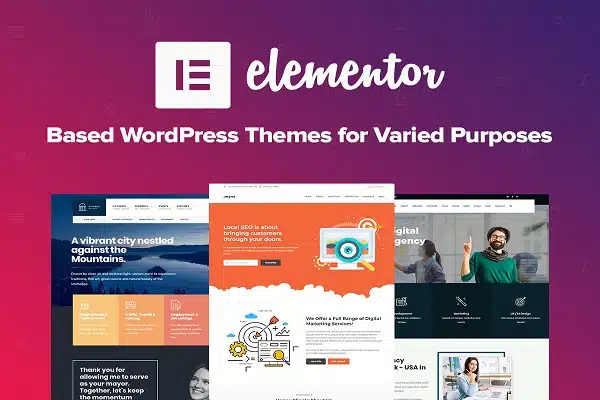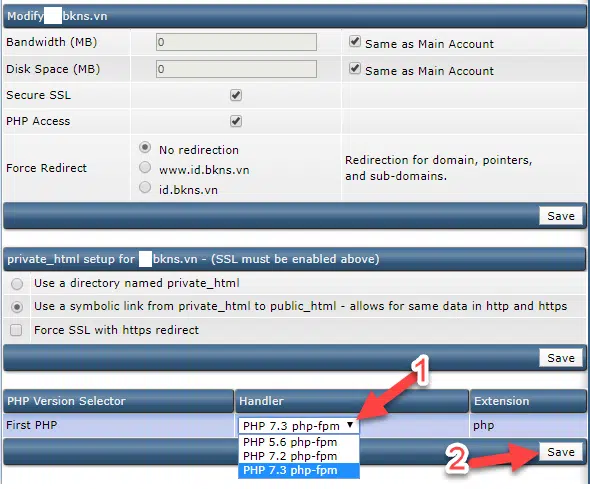Elementor Là Gì? Ưu, nhược điểm và cách cài đặt
Thịnh Văn Hạnh
14/11/2022
1824 Lượt xem
Chia sẻ bài viết
Ngày nay, bạn có thể thoải mái sử dụng WordPress mà không cần biết về code bởi đã có các page builder – plugin trình tạo trang đơn giản mà bất kỳ ai cũng có thể sử dụng. Elementor là một trong những plugin chỉnh sửa trang web kéo và thả phổ biến nhất. Bạn có thể tìm hiểu plugin Elementor là gì, ưu nhược điểm của Elementor và cách cài đặt plugin nhanh nhất qua bài viết dưới đây của BKNS.
Tóm Tắt Bài Viết
Elementor là gì?
Elementor là một plugin tạo trang kéo và thả cho WordPress. Plugin này cho phép bạn dễ dàng tạo các trang WordPress bằng trình chỉnh sửa trực quan. Nói một cách đơn giản, Elementor giúp bạn thiết kế trang web của mình một cách trực quan và bạn có thể thấy những thay đổi trên trang web của mình ngay lập tức.
Elementor là gì?
Đặc biệt nếu bạn là người mới viết code, bạn hoàn toàn có thể sử dụng Elementor để xây dựng trang web của mình. Plugin Elementor là một giải pháp tất cả trong một cho phép bạn quản lý tất cả các khía cạnh của thiết kế trang web của mình trong một nền tảng. Bạn có thể tùy chỉnh trang web của mình để phù hợp với thương hiệu của mình bằng các hiệu ứng chuyển động, nhiều phông chữ và hình nền.
Elementor được tích hợp các widget tùy chỉnh cho văn bản, hình ảnh, đánh giá của khách hàng, thanh trượt, biểu tượng, v.v. và hoàn toàn dễ sử dụng. Nếu bạn đang tìm nhà cung cấp Elementor Pro uy tín, đặc biệt BKNS cung cấp Elementor Pro và nhiều theme bản quyền hữu ích khác: RankMath Pro, WP Smush Pro, .. khi khách hàng đăng ký dịch vụ hosting, VPS.
Khi nào nên sử dụng Elementor Pro?
Bạn sẽ cần Elementor nếu bạn không phải là nhà phát triển chuyên nghiệp nhưng muốn tạo một trang web chuyên nghiệp và giao diện người dùng thẩm mỹ. Thay vì sử dụng trình chỉnh sửa WordPress, hãy thực hiện các chỉnh sửa cơ bản như thêm văn bản và hình ảnh.
Elementor với các tính năng linh hoạt như hàng và cột để tạo bố cục nhanh hơn và thuận tiện hơn. Đặc biệt với Elementor Pro, người dùng có thể thoải mái tạo Trang liên hệ, Trang chủ và trưng bày sản phẩm. Phiên bản này cho phép bạn tự do sáng tạo và phác thảo ý tưởng của mình và xây dựng một trang web theo yêu cầu của bạn.
Yêu cầu khi sử dụng Elementor Pro
Để sử dụng phiên bản Pro của Elementor, bạn phải đáp ứng các yêu cầu sau:
+ WordPress phải là phiên bản 5.0 trở lên, vì Elementor chỉ hoạt động trên phiên bản này.
+ Nếu máy chủ của bạn đang sử dụng phiên bản PHP 7 cũ hơn, vui lòng liên hệ với nhà cung cấp của bạn để được nâng cấp, vì trang web có thể gặp sự cố về hiệu suất.
Yêu cầu khi sử dụng Elementor Pro
+ Để Elementor hoạt động tốt nhất, trang web của bạn phải có MySQL phiên bản 5.6 trở lên và MariaDB phiên bản 10.0 trở lên.
+ Ngoài ra, trang web phải có bộ nhớ từ 128 MB trở lên, tốt nhất là 256 MB trở lên. Nếu bạn lưu trữ trên WordPress, bạn cần thêm SSL vào trang web của mình.
+ Như với các nhà cung cấp khác, bạn sẽ cần liên hệ với họ để điều chỉnh giá trị ReplaceMaxLineLength của máy chủ cho bạn. Đây là điều kiện máy chủ chính xác để cài đặt Elementor.
+ Các trình duyệt được sử dụng, chẳng hạn như Chrome, Microsoft Edge, Firefox, Safari, phải là phiên bản 79 trở lên.
+ Elementor chỉ được hỗ trợ trên máy tính để bàn và không được hỗ trợ trên các thiết bị khác như điện thoại di động, máy tính bảng. Tốt nhất nên bật plugin PHP Zlib trên máy chủ.
Ưu, nhược điểm của Elementor
Ưu nhược điểm nổi bật nhất của Elementor là gì? Cùng BKNS tìm hiểu ngay sau đây nhé:
Ưu điểm
+ Elementor hiện có phiên bản miễn phí và trả phí. bạn có quyền chọn phiên bản phù hợp với bạn.
+ Elementor rất dễ sử dụng và cung cấp một số tính năng ấn tượng.
+ Nó cho phép bạn tự do lựa chọn thiết kế và mẫu trang web của mình. Bạn không cần kỹ năng CSS, HTML hoặc PHP để thiết kế trang web của mình.
+ Elementor cũng cung cấp bản xem trước trực tiếp để xem thiết kế của bạn. Từ đó, bạn có cách chỉnh sửa bố cục và nội dung trực quan nhất.
+ Mẫu canvas cho phép bạn dễ dàng ẩn khu vực thanh bên, đầu trang, chân trang, v.v. bằng các phần tử Elementor. Kết quả là bạn trình bày một chủ đề cụ thể với nội dung thu hút sự chú ý
Xem thêm: HTML là gì? Tất cả thông tin về ngôn ngữ HTML dễ hiểu nhất
Nhược điểm
+ Không có nút hoàn tác trong quá trình sử dụng và list lịch sử sửa đổi, điều này không phải lúc nào cũng phù hợp với tất cả người dùng.
Ưu, nhược điểm của Elementor
+ Cần một chút thời gian để tìm hiểu và sử dụng plugin một cách rõ ràng.
+ Nếu bạn tắt plugin, bố cục sẽ dễ bị hỏng, một điểm yếu chung của tất cả các trình tạo trang.
+ Chức năng API chưa được tích hợp với nhiều dịch vụ bên ngoài.
Cài đặt và cấu hình Elementor
Với những tính năng tuyệt vời ở trên, chắc chắn nhiều bạn sẽ muốn cài ngay Elementor vào website của mình. Để đảm bảo cài đặt thành công, BKNS đã liệt kê các bước bên dưới cho các phiên bản FREE và PRO. Mời bạn đón xem.
Cài đặt Elementor Free
Elementor là một Plugin thông thường nên cách cài đặt cũng không khác biệt, bạn có thể thực hiện theo các bước sau:
Bước 1: Đầu tiên, bạn đăng nhập vào giao diện quản trị của WordPress. Sau đó, bạn chọn Plugin và Click vào mục cài mới.
Bước 2: Tại thanh công cụ tìm kiếm, bạn tìm từ khóa Elementor và chọn tiếp vào mục cài đặt
Bước 3: Sau khi quá trình cài đặt hoàn thành thì bạn Click vào mục Kích Hoạt là hoàn thành.
Ngoài ra, bạn có thể đến trang chủ của Elementor để Download trực tiếp Plugin này. Sau đó, bạn làm theo hướng dẫn để hoàn thành bước cài đặt Elementor bản miễn phí.
Cài đặt Elementor Pro
Đầu tiên bạn cần cài đặt Plugin Elementor miễn phí trước, sau đó mới mua phiên bản Elementor Pro. Sau khi đã mua gói thích hợp thì bạn sẽ được cấp một tài khoản riêng biệt thông qua Email.
Cài đặt Elementor Pro với 7 bước
Khi đăng nhập vào trang của Elementor, sẽ có mục Download Elementor Pro và kèm theo đó là License Key. Lưu ý, đây là Key để giúp bạn kích hoạt bản quyền mà mình vừa mua. Tiếp theo, bạn hãy thực hiện theo các bước sau đây nhé!
Bước 1: Truy cập vào trang My.elementor.com và dùng thông tin trên Email nhận được để đăng nhập.
Bước 2: Bạn vào phần tài khoản của tôi để tải Plugin bằng tệp .Zip về máy tính để bàn.
Bước 3: Sau đó, bạn vào trang WordPress để thêm và cài đặt Plugin vừa tải về.
Bước 4: Khi đã cài đặt xong, bạn sẽ nhận được thông báo kích hoạt trên đầu bảng điều khiển.
Bước 5: Bạn vào phần Elementor và chọn tiếp License, sau đó nhập License Key để kích hoạt Plugin.
Bước 6: Tiếp theo Click vào Setting và chọn qua Tab General, sao đó là Click chọn Post & Page. Bước này có nghĩa là bạn cho phép Elementor hoạt động trên cả Page và bài Post.
Bước 7: Cuối cùng chuyển sang Tab Integrations để bạn kết nối với dịch vụ bên thứ ba bằng API Key. Mục đích là để Elementor tự động kết nối danh bạ sẵn có khi bạn tạo Form thu thập Email.
Xem thêm: Banner website là gì? Mách bạn cách tạo banner website chuyên nghiệp
Giá và bản quyền sử dụng Elementor
Bản quyền của Elementor gồm có 4 loại, vậy điểm khác nhau giữa các bản Elementor là gì?
Gói miễn phí: Bạn sẽ không mất phí khi sử dụng phiên bản này. Bạn sẽ được sử dụng các thao tác kéo thả để thiết kế giao diện, nội dung cho Website của mình.
Gói Personal: Có giá là 49 USD/ năm sử dụng cho một Website. Với hơn 300 Templates, hơn 50 Widgets, hơn 10 mẫu Template Website.
Gói Business: Có giá là 99 USD/ năm sử dụng cho 3 Websites. Ngoài kho templates khủng, bạn sẽ được hỗ trợ và Updates các phiên bản mới miễn phí trong suốt thời gian sử dụng.
Gói Unlimited: Có giá là 199 USD/ năm sử dụng cho 1000 Websites. Bạn cũng sẽ được hỗ trợ và Updates phiên bản mới miễn phí trong suốt 1 năm.
Lời kết
Qua những thông tin về Elementor mà BKNS chia sẻ, hy vọng bạn sẽ hiểu rõ hơn về plugin này và có thể dễ dàng cài đặt và sử dụng nó. Nhờ chức năng tiện lợi của nó, bạn không cần biết mã hóa mà vẫn tạo được một trang web phù hợp một cách đơn giản.
Cảm ơn bạn đã đón đọc bài viết. Có thể bạn cũng quan tâm đến:
URL là gì? URL quan trọng như nào trong SEO
Silo là gì? Tầm quan trọng của Silo đối với SEO
Code web là gì? Tổng hợp kiến thức căn bản cho Newbie vào nghề Coder
Theo dõi BKNS thường xuyên hơn tại các nền tảng mạng xã hội:
+ Fanpage: https://www.facebook.com/bkns.vn
+ Youtube: https://www.youtube.com/c/BknsVn1
+ Pinterest: https://www.pinterest.com/bknsvn/
+ LinkedIn: https://www.linkedin.com/company/bkns-vn/